オーディオ録音からバックグラウンドノイズを除去する方法
近年、ポッドキャストの人気が高まっています。そのため、多くのコンテンツ制作者がポッドキャストの制作に関心をしめすようになりました。ポッドキャストの作成中に注意しなければならないことの1つは、バックグラウンドノイズです。そのため、人々は常にオーディオ録音からバックグラウンドノイズを除去するさまざまな方法に詳しくなってきています。あなたが録音からノイズを除去するためのさまざまな方法を探しているユーザーの一人であれば、この記事は最適です。
パート 1. 録音した音声をきれいにする最高のバックグラウンドノイズリムーバー
理想的なバックグラウンドノイズリムーバーは、ユーザーが録音した音声からとても簡単にバックグラウンドノイズを除去することができます。そのツールの一つがHitPaw Univd (HitPaw Video Converter)です。 このツールは効率的にバックグラウンドノイズを除去し、ワンクリックで最高のサウンドにすることができます。このツールは、ノイズを含む音声を分離し、簡単に元のオーディオから除去することができます。
- 風切り音、ハミング、人ごみのノイズを自動的に除去
- 音楽、歌、サウンドトラック、録音からバックグラウンドノイズを除去
- 完璧でクリアなオーディオサウンドを実現
- ワンクリックでオーディオからノイズを除去
このツールを使って録音からバックグラウンドノイズを除去する方法については、以下の手順で行ってください。
ステップ 1: お使いのデバイスにHitPawをダウンロード、インストール、起動します。その後、ツールボックス >> ボーカルリムーバーオプションに移動します。

ステップ 2: ボーカルリムーバーにファイルをドラッグしてオーディオまたはビデオを追加します。

ステップ 3: 次は、AIが自動的にファイルの解析を開始します。

ステップ 4: 分析が終わると、ボーカルトラックとインストゥルメンタルトラックの2つのオーディオトラックが表示されます。ユーザーはどちらか一方、または両方をエクスポートすることができます。

パート 2. Audacityで録音した音声からバックグラウンドノイズを除去する方法
Audacityは、録音した音声からバックグラウンドノイズを除去するために使用できる、もう一つのツールです。このツールの使い方は簡単で、バックグラウンドノイズを除去するのに適しています。しかし、このツールにはHitPawのように強化された機能がありません。このツールで録音した音声からノイズを除去するには、以下の手順で行ってください。
1. Audacity を起動して、新しいファイルを作成します。次に、ファイル >> インポート と進み、ノイズを除去したいボイスレコーダのオーディオファイルを選択します。

2. オーディオの無音部分を選択し、ノイズだけにします。そして、エフェクトメニューのノイズ除去セクションに移動します。すると、ノイズプロファイルオプションのポップアップが開きます。

- 3. ノイズを除去したいオーディオすべてを選択して反転させます。次に、エフェクトメニューのメニューからノイズ除去オプションを選択します。
- 4. 最後にOKをクリックすると、録音時のハミングノイズを取り除く方法が表示されます。オーディオを保存するには、ファイル >> エクスポートをクリックし、ファイルタイプを選択すれば、MP3またはWAVフォーマットでエクスポートできます。
パート 3. iPhoneで録音した音声からバックグラウンドノイズを除去する方法
アップルユーザーは、バックグラウンドノイズなしで新たにスクリーン・レコーディングすることができるようになりました。iOS14とiPad OS 14のリリースにより、ユーザーはボイスメモアプリの拡張録音機能を手に入れ、ノイズキャンセル機能付きのボイスレコーダーとして使用できるようになりました。これは基本的に、オーディオファイルからバックグラウンドノイズやエコーを除去します。このアプリの使い方は以下の通りです。
- 1 . iPhoneの「ボイスメモ」アプリを開きます。
- 2 .録音時にノイズを除去したい音声録音方法を選択してください。
3 .次に、画面左側の三点メニューをクリックし、録画編集オプションに進み、アイコンをクリックします。

- 4 .ボイスメモアプリは、バックグラウンドノイズを除去するために音声の処理をします。音声を再生して編集でプレビューし、「完了」をクリックして終了クリップを保存します。
- 5 .録画の拡張オプションを適用する前にコピーを作成するには、クリップを新しい別のファイルとして保存してください。
ヒント: バックグラウンドノイズのない録音を行う方法
バックグラウンドノイズのない音声を録音する方法については、以下の手順を参考にしてください。
1. 被写体にマイクを近づけ、マイクとノイズからマイクを遠ざける
マイクを近づけると、音声が大きくなります。これにより、バックグラウンドのノイズが大幅に減少し、音声出力品質が向上します。
2. バックグラウンドノイズの軽減
録音を行う際は、高品質の音声にするために、次のような騒音を避け、なるべく静かな環境を選んでください。また、録音の品質を高めるには、小さくて静かな部屋で録音してください:
- 交通
- 空調設備
- ホワイトノイズ
- 外付けハードディスクドライブ
- エアコン
また、ラグやカーテン、ソファ、カーペットなど、自然な吸音材を使った空間を選ぶことで、部屋の防音効果を高めることもできます。
3. 指向性マイクの使用
その名の通り、指向性マイクは特定の方向からの音声を集音するマイクです。通常のマイクは極性マイクで、異なる方向からノイズを集音するため、ノイズも録音してしまいます。したがって、指向性マイクを使用することで、音声だけを録音することができるます。
結論
これまで、音声録音からバックグラウンドノイズを除去する様々な方法を見てきました。一番いい方法はHitPaw Univd (HitPaw Video Converter)を使って、効率的にバックグラウンドノイズを除去し、ワンクリックで最高の品質を得ることです。









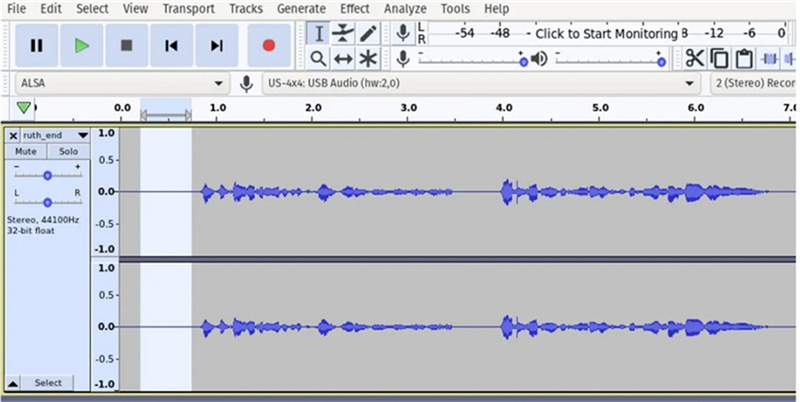
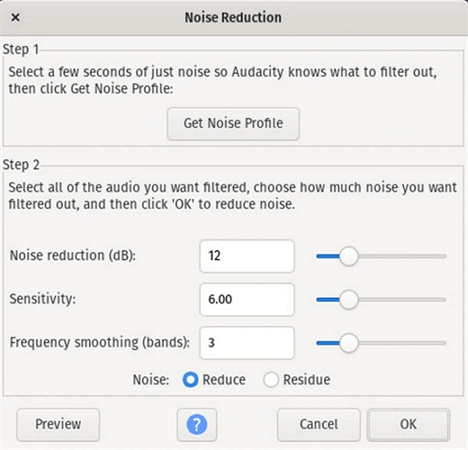
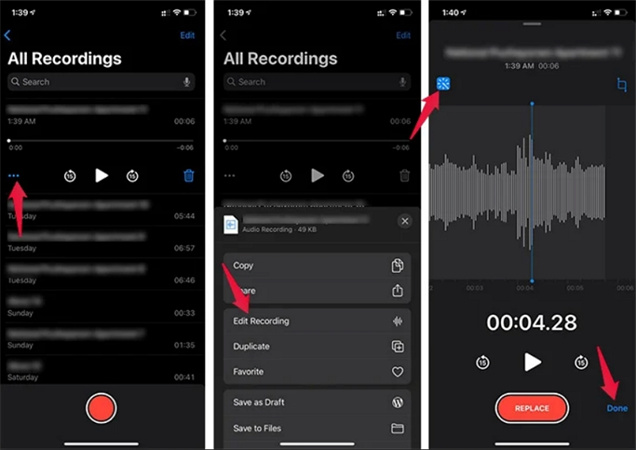

 HitPaw Edimakor
HitPaw Edimakor

この記事をシェアする:
「評価」をお選びください:
松井祐介
編集長
フリーランスとして5年以上働いています。新しいことや最新の知識を見つけたときは、いつも感動します。人生は無限だと思いますが、私はその無限を知りません。
すべての記事を表示コメントを書く
製品また記事に関するコメントを書きましょう。